
Globe d'Hiver

Deze les is door
mij gemaakt met PSP2020
De originele les vind je
hier
Materiaal
hier
Plaats alles in een map naar keuze
Open het masker in PSP en minimaliseer
Filters
Medhi
Mura's Seamless
Mura's Meister
Artistiques
Filters Unlimited - Krusty's Vol I
Animation Shop (indien gewenst)
***
1
Open de afbeelding "couleurs" - dit zijn de kleuren waar we mee werken
Materialenpalet - zet de voorgrondkleur op kleur 1 en de achtergrondkleur op kleur 2
2
Open het bestand "Canal alpha Globe"
3
Vensters - dupliceren (Shift+D) - sluit het origineel en werk verder met de
kopie
(Als je deze niet krijgt geopend begin dan met een transparante afbeelding van 950 x 550 pixel en gebruik de bijgevoegde selecties)
4
Effecten - insteekfilters - Medhi - Wavy Lab 1.1
hokje 3 = kleur 3
hokje 4 = kleur 4
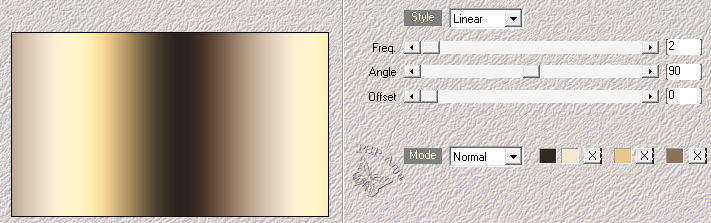
5
Effecten - insteekfilters - Artistiques - Dťcoupage
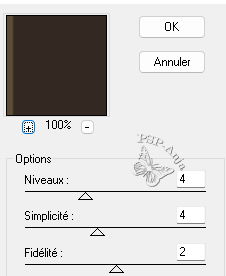
6
Effecten - randeffecten - accentueren
7
Lagen - dupliceren
8
Effecten - geometrische effecten - cirkel - transparant
9
Effecten - afbeeldingeffecten - naadloze herhaling
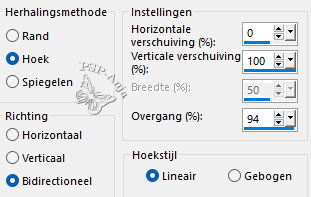
10
Effecten - 3D effecten - slagschaduw (kleur 2)
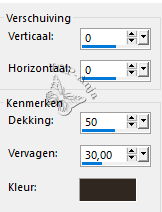
11
Effecten - reflectie effecten - roterende spiegel
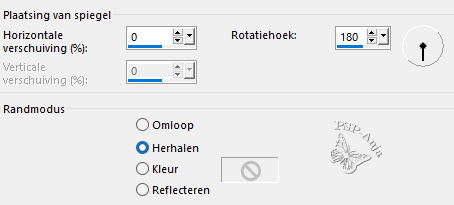
12
Lagenpalet - activeer Raster 1
13
Aanpassen - vervagen - gaussiaanse vervaging - bereik 25
14
Effecten - insteekfilters - Fllters Unlimited - Krusty's Vol I - Grid Mover
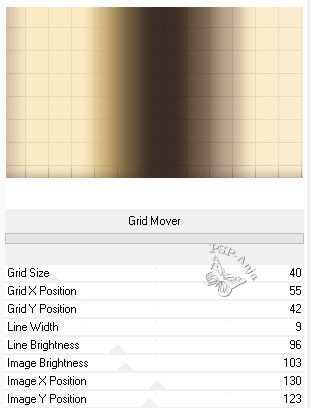
15
Lagenpalet - activeer de laag erboven (Kopie van Raster 1)
16
Lagen - samenvoegen - omlaag samenvoegen
17
Lagen - dupliceren
18
Effecten - insteekfilters - Mura's Meister - Perspective Tiling
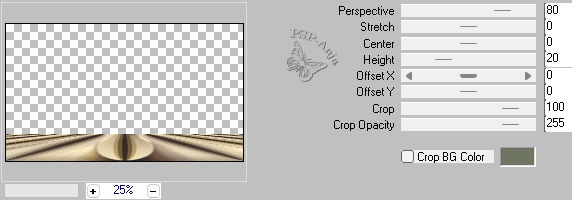
19
Selecties - selectie laden/opslaan - selectie laden uit alfakanaal "#2"
20
Druk 4 keer op delete
21
Selecties - niets selecteren
22
Open de tube "Blue_Stars74K_Silvie _20.11.2021"
Bewerken - kopiŽren
Activeer je werkje
Bewerken - plakken als nieuwe laag
23
Afbeelding - spiegelen - vertikaal spiegelen
24
Objecten - uitlijnen - links
25
Afbeelding - spiegelen - horizontaal spiegelen
26
Lagenpalet - zet de mengmodus op luminatie
27
Lagen - nieuwe rasterlaag
28
Vul de laag met wit
29
Lagen - nieuwe maskerlaag - uit afbeelding
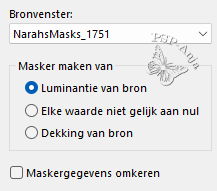
30
Lagen - samenvoegen - groep samenvoegen
31
Effecten - insteekfilters - Mura's Seamless - Emboss at Alpha - standaard
32
Lagen - nieuwe rasterlaag
33
Selecties - selectie laden/opslaan - selectie laden uit alfakanaal "#1"
34
Open de tube "oYKr7"
Bewerken - kopiŽren
Activeer je werkje
Bewerken - plakken in selectie
35
Selecties - niets selecteren
36
Selecties - selectie laden/opslaan - selectie laden uit alfakanaal "#3"
37
Lagen - nieuwe rasterlaag
38
Bewerken - plakken in selectie
39
Lagen - dupliceren
40
Lagen - samenvoegen - omlaag samenvoegen
41
Selecties - niets selecteren
42
Aanpassen - scherpte - verscherpen
43
Lagen - dupliceren
44
Afbeelding - spiegelen - horizontaal spiegelen
45
Lagen - samenvoegen - omlaag samenvoegen
46
Effecten - 3D effecten - slagschaduw
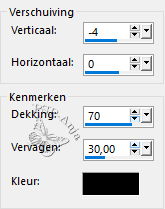
47
Open de tube "Globe par MM"
Bewerken - kopiŽren
Activeer je werkje
Bewerken - plakken als nieuwe laag
48
Schuif de tube op de plaats
49
Lagenpalet - activeer de laag eronder
50
Lagen - nieuwe rasterlaag
51
Selecties - selectie laden/opslaan - selectie laden uit alfakanaal "#1"
52
Open de tube "1" (zit in de map Neige 1 ŗ 5 pour animation)
Bewerken - kopiŽren
Activeer je werkje
Bewerken - plakken in selectie
53
Lagenpalet - wijzig de naam in "1"
54
Indien je de animatie wilt
maken
Kopieer en plak in
selectie tube 1 t/m 5 en voeg elk in op een nieuwe laag
Noem deze lagen dan "2" "3" "4" en "5"
Sluit de zichtbaarheid van deze 4 lagen!
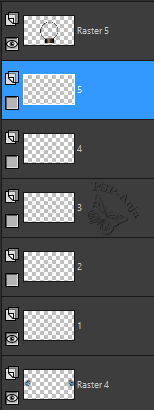
55
Selecties - niets selecteren
56
Lagenpalet - activeer de bovenste laag
57
Open de tube "Riet Tekst snowflakes_927_151122"
Bewerken - kopiŽren
Activeer je werkje
Bewerken - plakken als nieuwe laag
58
Afbeelding - negatief
59
Effecten - 3D effecten - slagschaduw
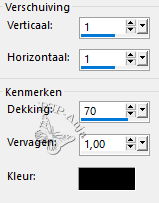
60
Effecten - insteekfilters - Mura's Seamless - Emboss at Alpha - standaard
61
Selectiegereedschap (K) - met deze instellingen
![]()
62
Open de tube "tube danimage merry 2021"
Bewerken - kopiŽren
Activeer je werkje
Bewerken - plakken als nieuwe laag
63
Afbeelding - formaat wijzigen - 70% - geen vinkje bij alle lagen
64
Aanpassen - scherpte - verscherpen
65
Schuif de tube op de plaats
66
Lagen - dupliceren
67
Lagenpalet - activeer de originele tubelaag en zet de mengmodus op
vermenigvuldigen
68
Bewerken - kopiŽren speciaal - samengevoegd kopiŽren
69
Open het bestand "cadre globe Hiver"
70
Lagen - nieuwe rasterlaag
71
Bewerken - plakken in selectie
72
Lagen - schikken - omlaag
73
Selecties - niets selecteren
74
Lagen - nieuwe rasterlaag
75
Plaats je naam of watermerk
76
Lagen - samenvoegen - alle lagen samenvoegen
77
Wil je geen animatie : Sla op als JPG
78
Wil je wel een animatie dan gaan we even verder
Bewerken - kopiŽren
79
Open Animation Shop
80
Edit - Paste - Paste As New Animation
81
Terug naar PSP
82
Maak de laatste 4 stappen ongedaan (je hebt nu weer een leeg frame)
83
Activeer je originele werkje
84
Lagenpalet - maak laag "1" onzichtbaar en open laag "2"
85
Lagen - kopiŽren speciaal - samengevoegd kopiŽren
86
Activeer het frame
87
Lagen - nieuwe rasterlaag
88
Bewerken - plakken in selectie
89
Selecties - niets selecteren
90
Lagen - schikken - omlaag
91
Lagen - samenvoegen - alle lagen samenvoegen
92
Bewerken - kopiŽren
93
Terug naar Animation Frame
94
Edit - Paste - After Current Frame
95
Terug naar PSP
96
Herhaal stap 82 t/m 94 nu met de andere 3 lagen
Je hebt 5 frames in Animation Frame als je klaar bent
97
Animation - Frame Properties - 10 seconden
98
Opslaan als GIF